
こんにちは、株式会社LIGの取締役兼CTOのづやです。
CMSでWebサイト制作をする場合、WordPress一択になっていないですか? LIGはほぼなっています。やっぱり慣れているし、いろんなプラグインがたくさん揃っているし、非常に頼りになる存在です。
とはいえ、CMSはWordPress以外にもたくさんあります。国産のCMSもどんどん出てきているんです。そのなかでも国産のCMSであるBlue Monkeyがいま勢いがあると聞いたので、仕事の幅を広げるためにも実際にさわってWordPressと比較してみました。
そもそもBlue Monkeyとは
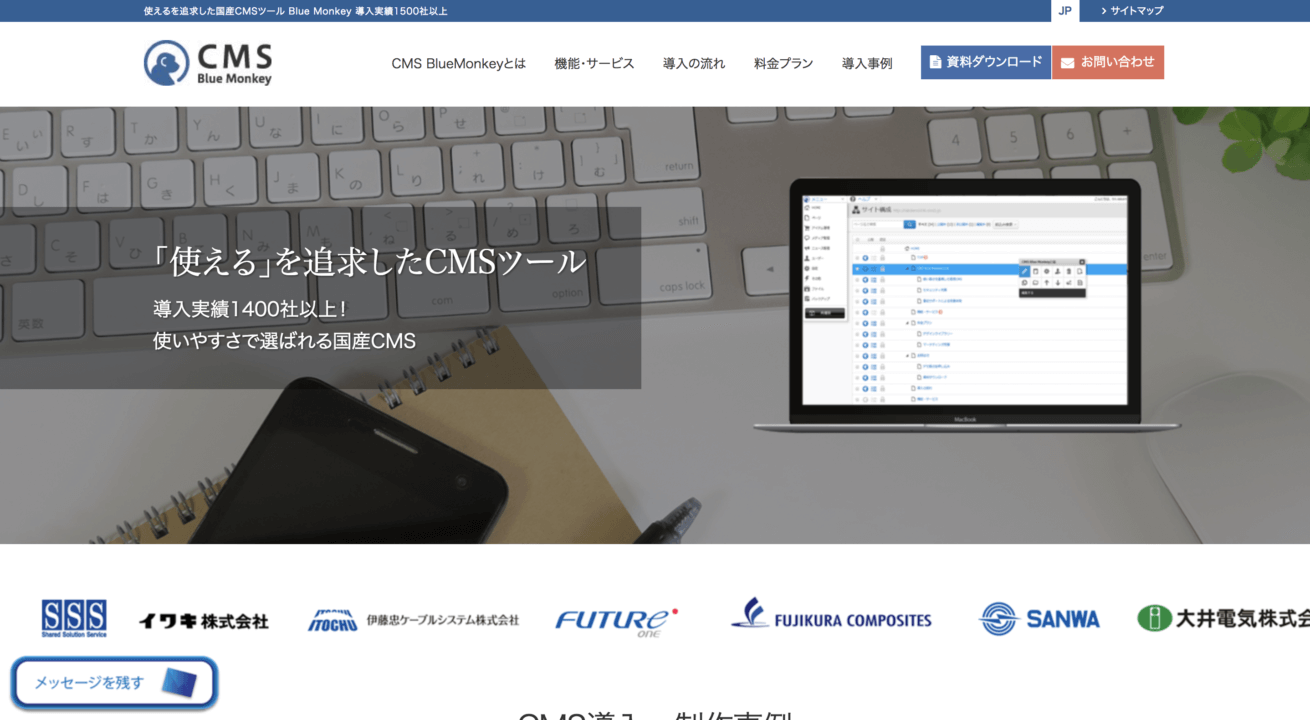
Blue Monkeyとは、Mtame株式会社さんが制作しているCMSです。
- Mtame株式会社とは
- 2018年4月にスターティアラボより会社分割し、100%子会社として新設された会社です。Webサイトの企画・制作・コンサルティング・運営・保守といった事業を展開しています。ツールの提供では、CMS「Blue Monkey」をはじめ、MAツール「BowNow」の提供を主軸として、最新の技術動向を見据えて、新たなデジタルマーケティングサービスの創出を行っています。
企業のWebサイト、特に中小企業での利用を前提に、利用者のニーズを汲み取りながらバージョンアップを重ねてきたので、本当に必要な機能に絞ったシンプルで使いやすいCMSとなっています。
WordPressのように、自分でサーバを用意してインストール、という形ではなく、Blue Monkey専用のネットワークに領域をもらってカスタマイズしていきます。
また、Blue Monkeyはサーバダウンの原因となるDDoSの対策やセキュリティ脆弱性のアップデートを定期的に行ってくれます。
WordPressだと自分で頑張らなければならないところを対応してくれるので、とてもありがたいです。特に、運用・保守で定期的にアップデートするのが地味に大変なので、制作する側にとっても運用する側にとっても嬉しいですね、これは。
Blue Monkeyの機能・特徴をリストアップしてみると、主に以下のようなものがあるようです。
-
- シンプルな管理画面
- 法人向け機能
- アクセス解析
- SEO設定
- レスポンシブ対応
- 問い合わせ管理
- 拡張機能
WordPressはかなり柔軟かつ多機能になっているので、Blue Monkeyのようにシンプルなのは入りやすいかもしれません。中小企業での利用が前提ということですので、よくある要件をざっくりと考えてみるとこんな感じでしょうか。
| TOPページ | 会社情報や最新のお知らせが表示されるページ |
|---|---|
| 固定ページ | 会社概要やサービス内容など、頻繁な更新はないページ |
| お知らせページ | 会社からのお知らせやニュースが表示されるページ |
| お問い合わせページ | サービスや採用など、各種お問い合わせフォームがあるページ |
これらのページがあっさり作れるのであれば、制作するときの選択肢にもばっちり入ってくる気がします。
では、次から上記ページを制作するための方法を、もうちょっと具体的に見ていきましょう。
各機能の使い勝手をWordPressと比べてみる
Blue Monkeyの機能では何がどこまでできるのか、使い慣れているWordPressと比べてみたいと思います。実際に制作をする場合にどんな作業が必要なのかを見てみましょう。
シンプルなページ作成機能
実際の管理画面を見ながら操作してみましょう。ログインすると、このような画面が表示されます。
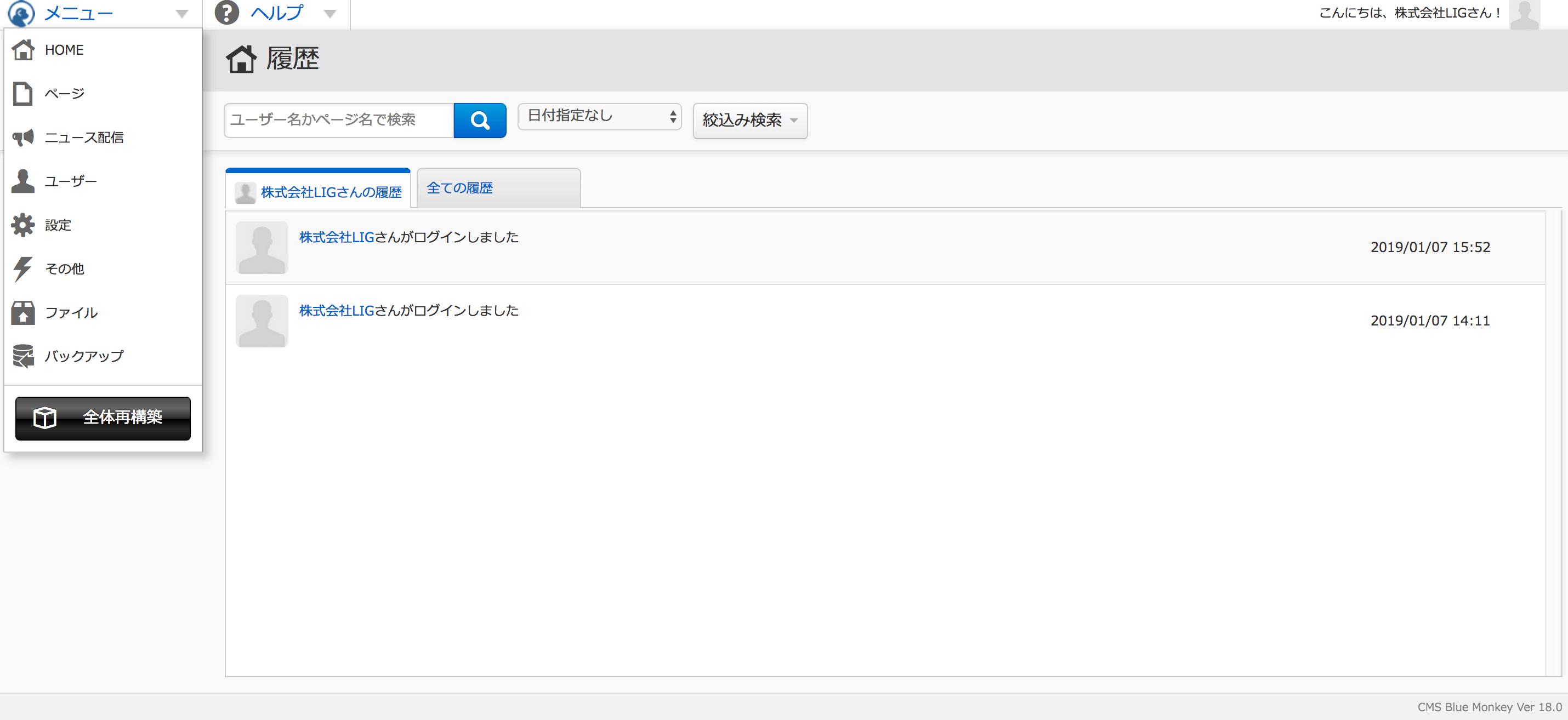
確かにメニューはシンプルですね。デフォルトでログイン履歴が見られるのはなかなかよさげです。
では、実際にページを作ってみましょう。まずはTOPページを作成してみようと思いますが、メニューのページから新規作成を選ぶと、下記のような画面が表示されます。
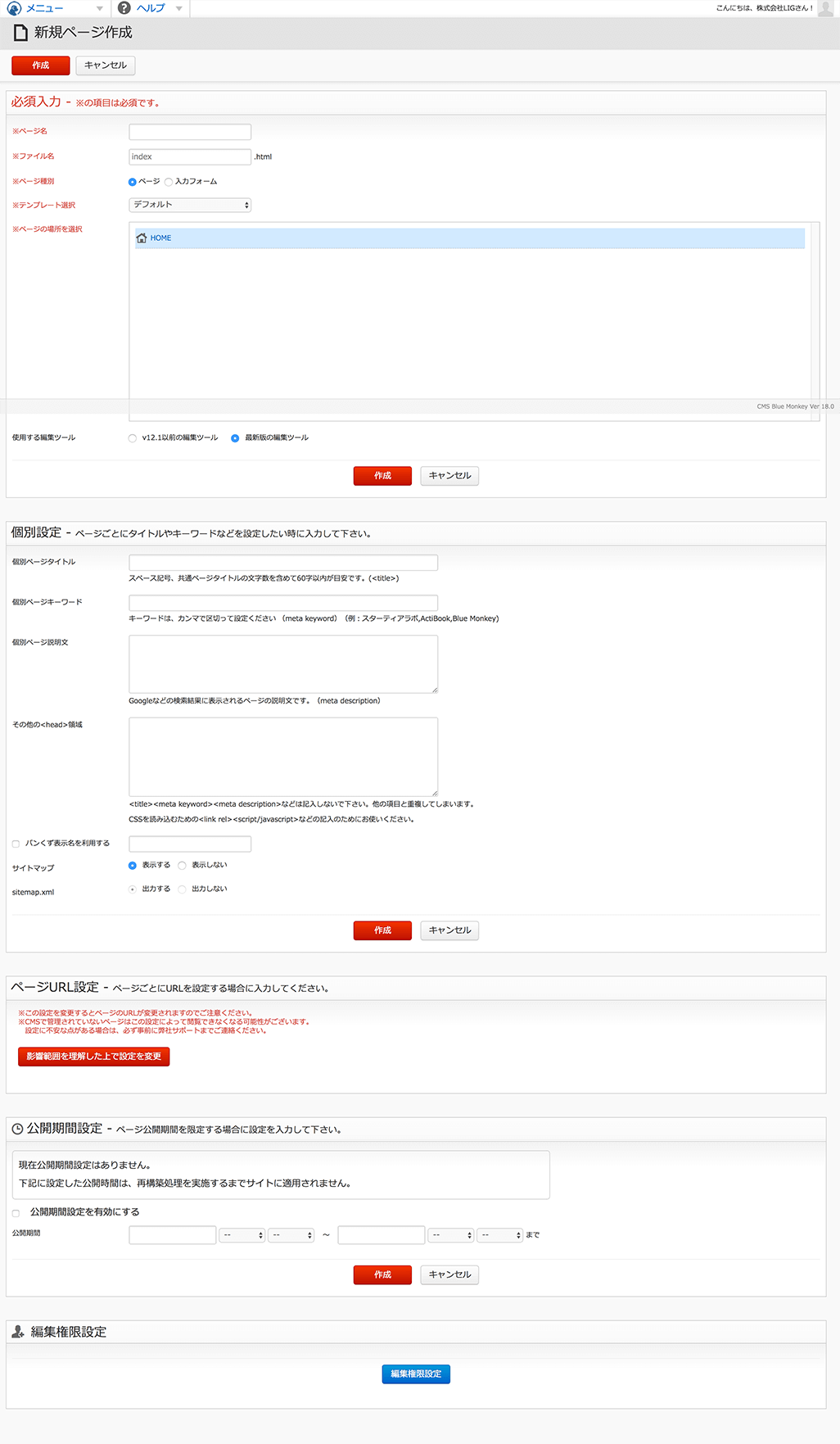
ページ名やファイル名などの必須入力項目のほか、個別設定、ページURL設定、公開期間設定、編集権限設定ができるページです。必須入力以外は後からでも変更可能。
次にAboutページを作ってみましょう。
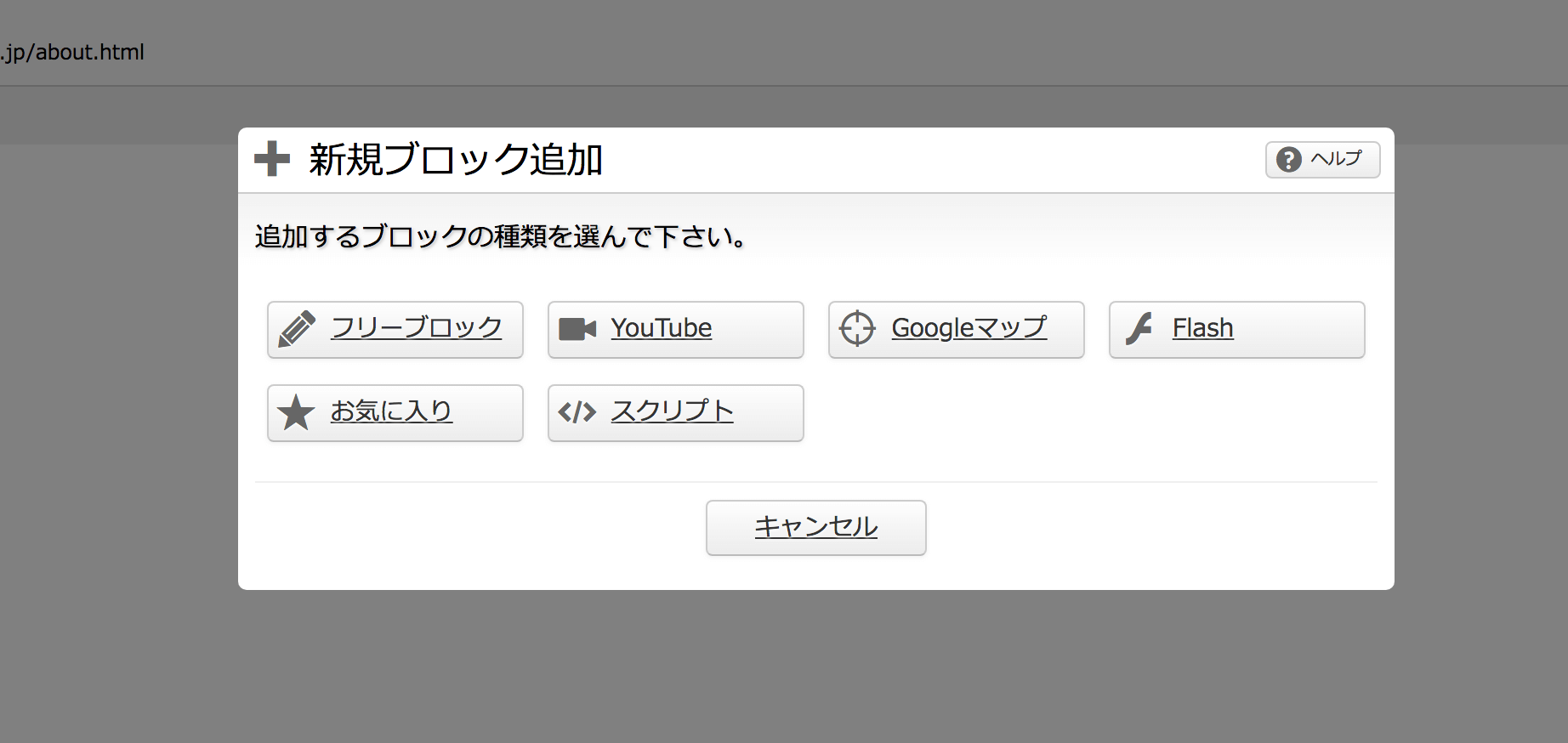
真っ白いページにブロックを追加していくことで、ページを作っていきます。フリーブロックを追加してみましょう。
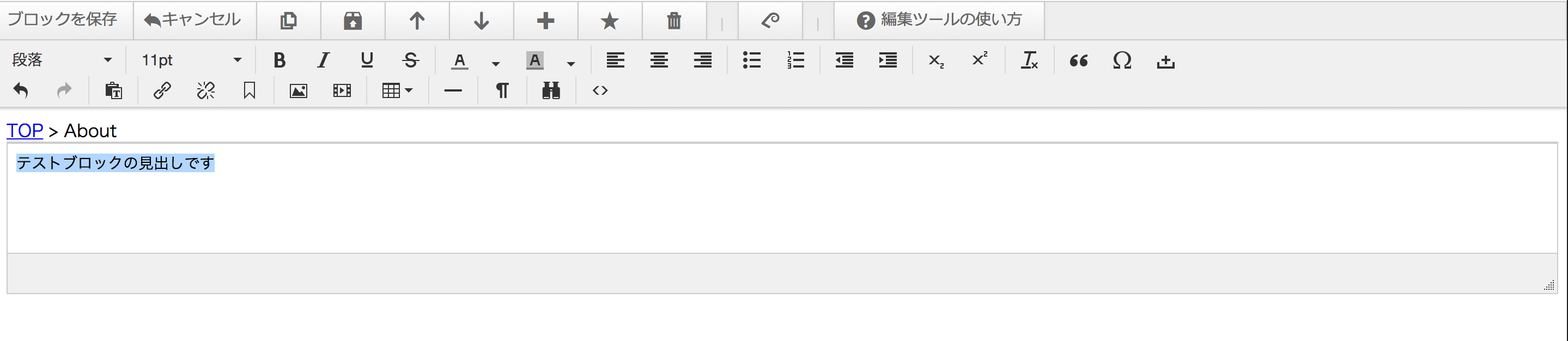
フリーブロックは、エディタ上でテキストを入力してstyleを当てることができ、入力したテキストはすぐプレビューできます。
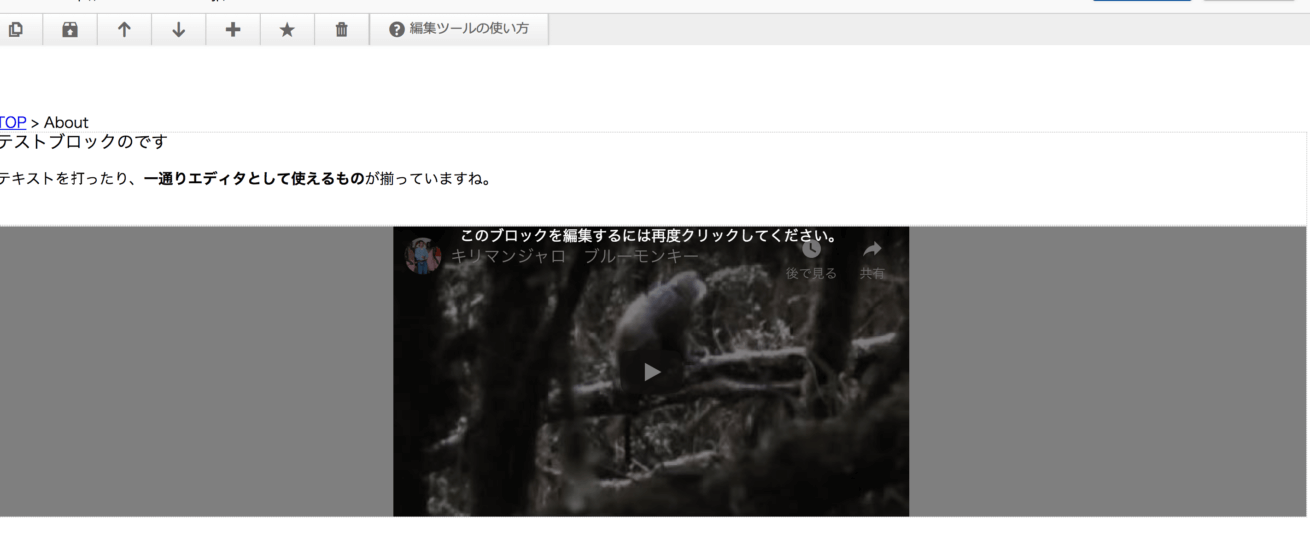
Youtubeのブロックもあり、埋め込みも簡単!
また、ページを一から作り上げるだけでなく、テンプレートも充実しているので、必要なところを修正・更新するといったことも可能です。
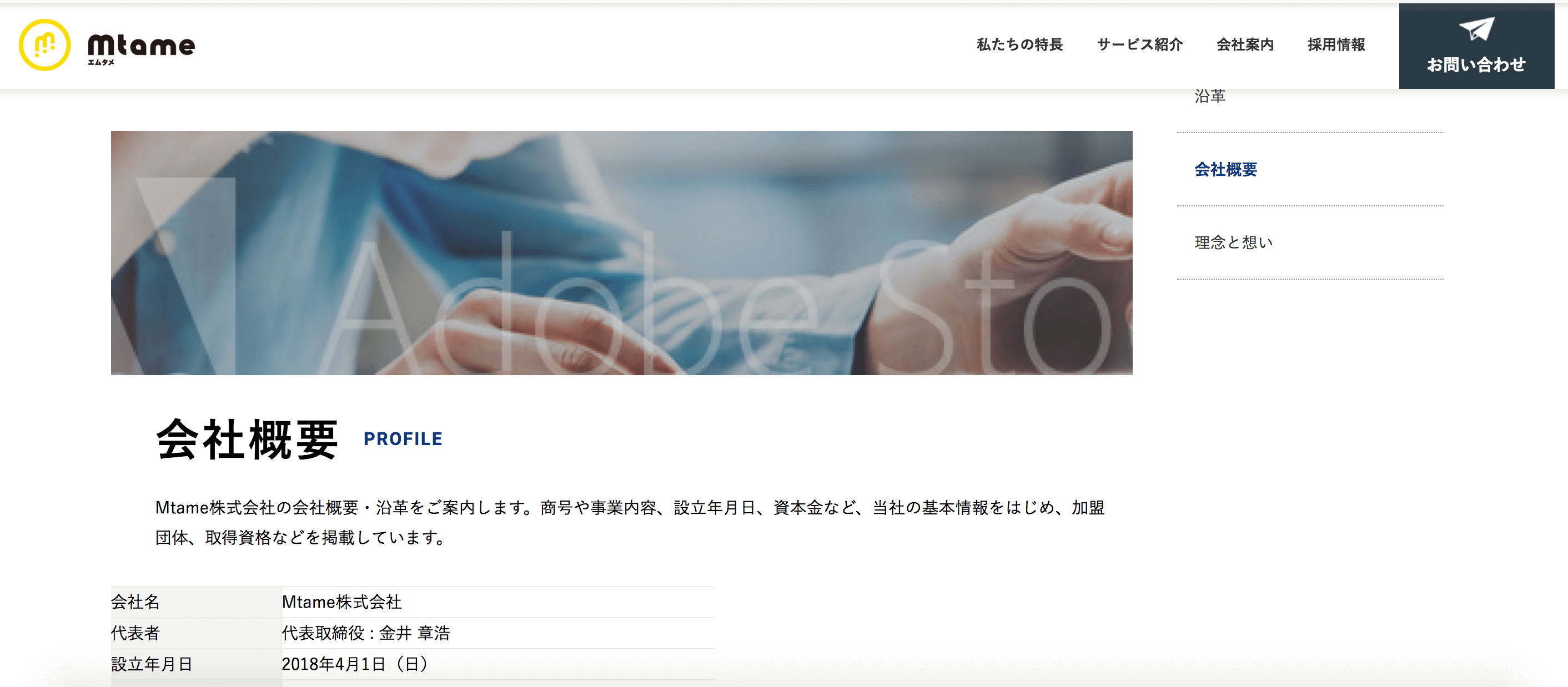
こちらは用意されているテンプレートのひとつです。このテンプレートから編集したいブロックを選んで、自由に内容を変更することができます。
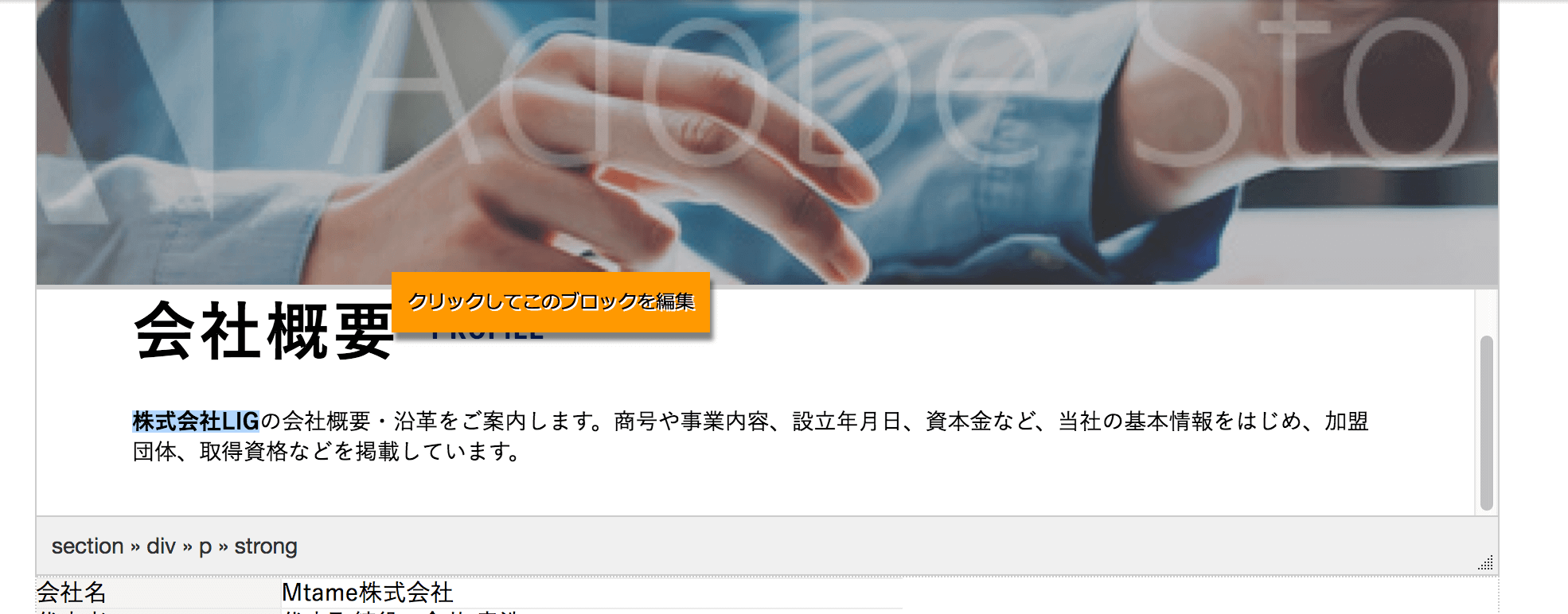
会社名を株式会社LIGに変更してみました。
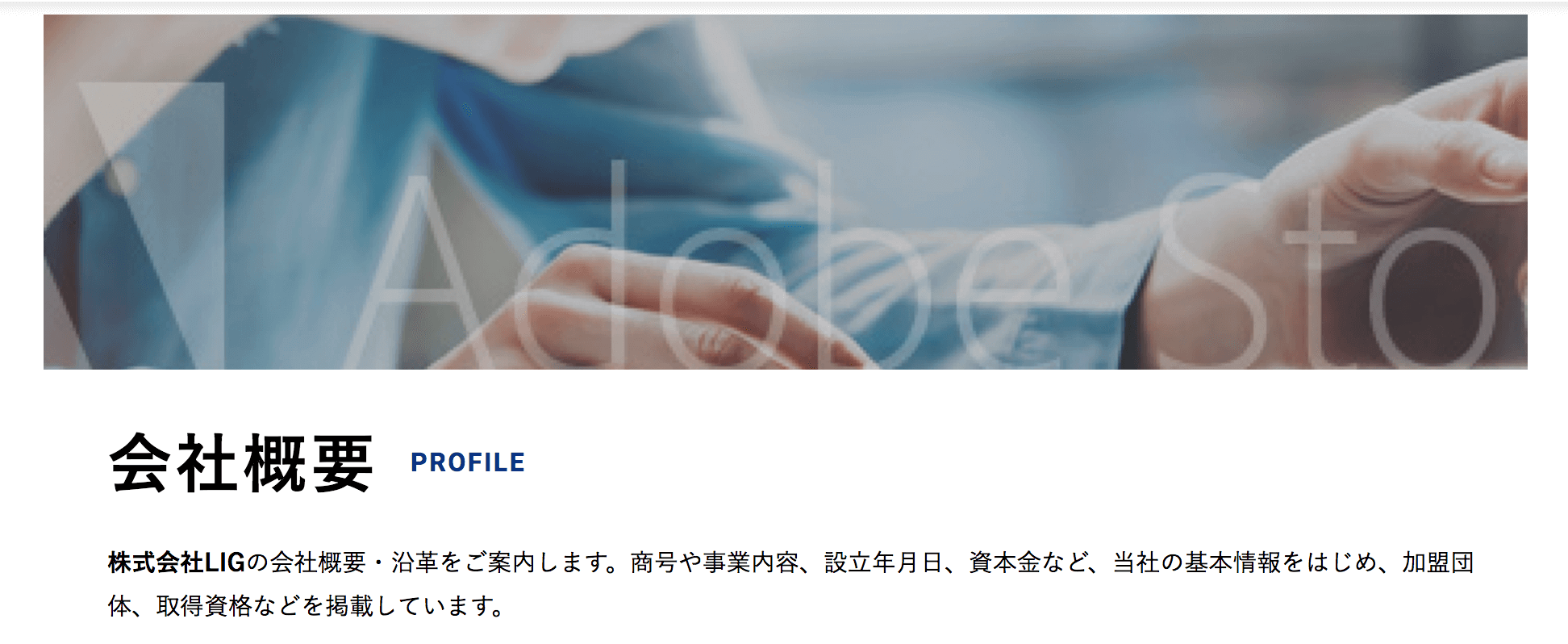
簡単ですね! これならHTMLの知識がない人でもテキスト変更くらいはすぐに対応できるのではないでしょうか。
また、嬉しいことに、HTMLとCSSのコーディング対応も可能です。専用のディレクトリ構成にはなっていますが、CSSやJS、固定で使う画像は所定の位置にアップすれば大丈夫です。
HTMLのベースはそのまま使えて、専用で使える関数を呼び出すことで対応できます。このあたりはWordPressと同じ感じで使えるかと。マニュアルページに詳しく載っているので、戸惑うことはないかと思います。
もちろん、そうやってアップロードしたファイルを使用して作った画面でも、同じ形で編集が可能なので、「このページはソースを修正してください」といった運用は必要ありません。
- Blue Monkeyのメリット
-
- 複数のブロックを組み合わせるページ構成でHTMLの知識がない人にもわかりやすい
- HTMLとCSSのコーディング対応も可能
メディア機能を使ってみる
続いて、メディア機能を持ったページを作っていきます。ブログのように、ある程度のHTMLが更新できて、カテゴリ分けもできたらいいのですが、果たしてどうでしょうか。
「メディア機能」から「新規投稿」をクリックすると、このような画面になります。
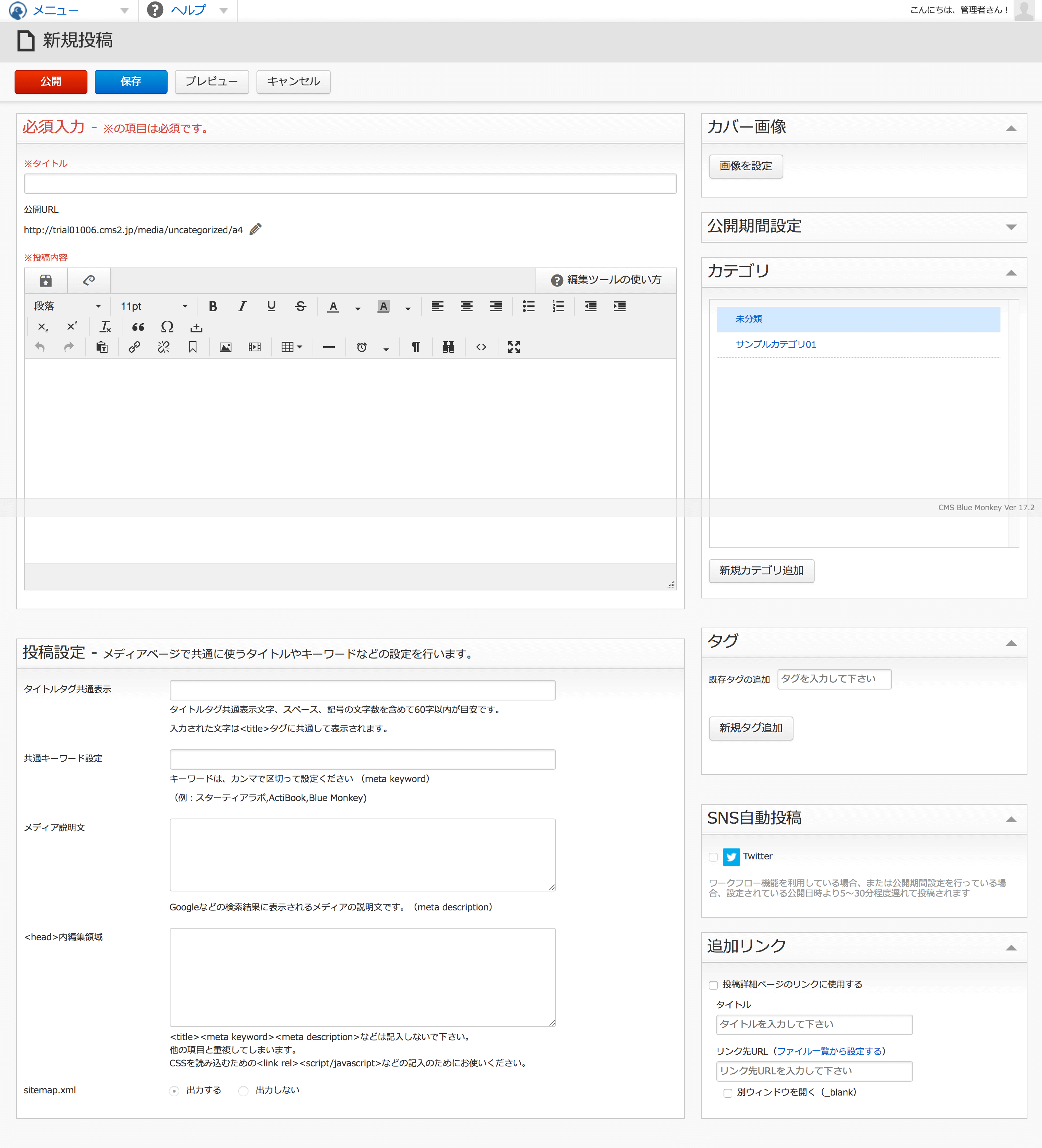
タイトルがあって、本文があって、カテゴリやタグも設定できます。ページ固有のSNS設定は、WordPressにはデフォルトで入ってない機能ですね! ブログ機能としては十分使えそうです。
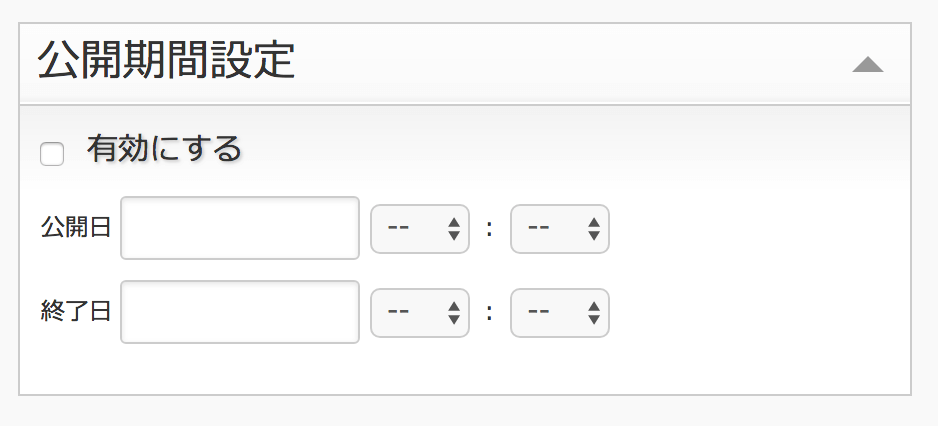
地味に嬉しいのが、記事の公開期間を設定できるとこではないでしょうか。たまに必要になるのですが、実装するとなると意外と大変だったりします。
- Blue Monkeyのメリット
-
- ページ固有のSNS設定ができる
- 記事の公開期間を設定できる
お問い合わせ機能を作ってみる
次に、企業サイトでは必ず必要になるお問い合わせフォームを作ってみましょう。
WordPressではプラグインを使って作ります。ContactForm7やMW WP Formを使う人が多いのではないでしょうか。確認画面があって、ファイル添付も簡単にできて、メールの内容が変更できるといいですね。
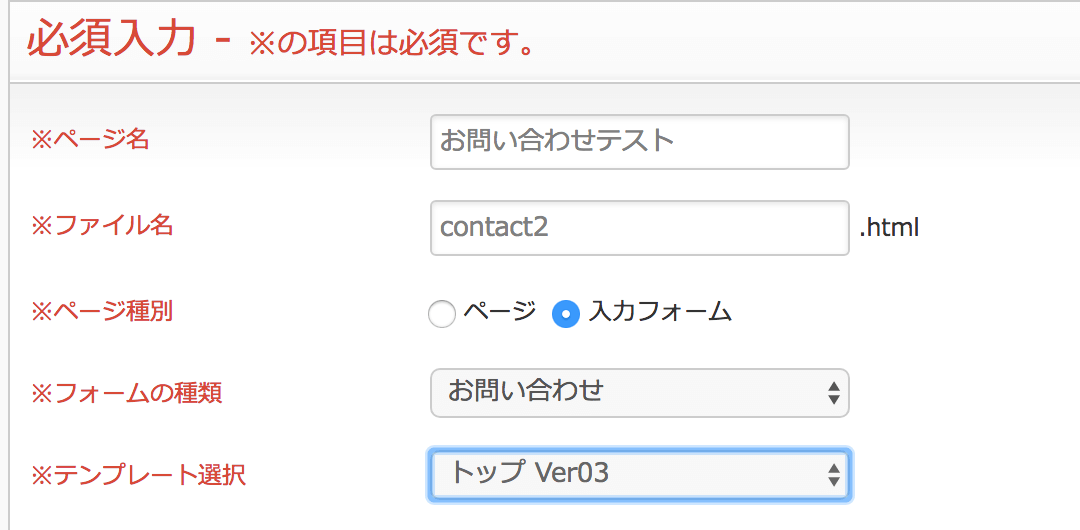
お問い合わせフォームは、「新規ページ作成」からページ種別を「入力フォーム」にすることで実現できます。
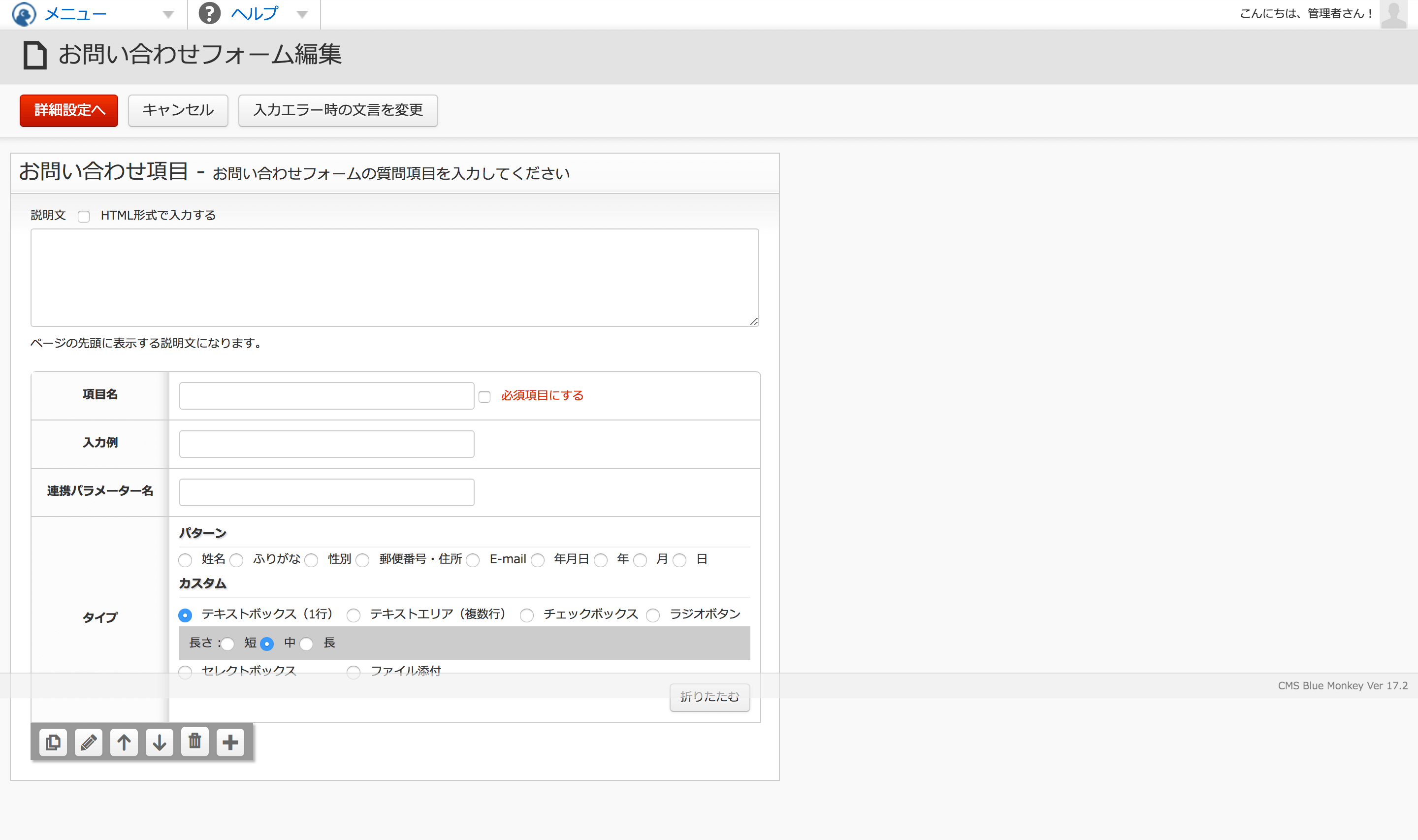
入力フォームにしてページを制作すると、専用のフォーム作成画面が表示されるようになります。項目名、入力例、連携パラメータ名、タイプを選択して、項目を1個ずつ登録していきましょう。
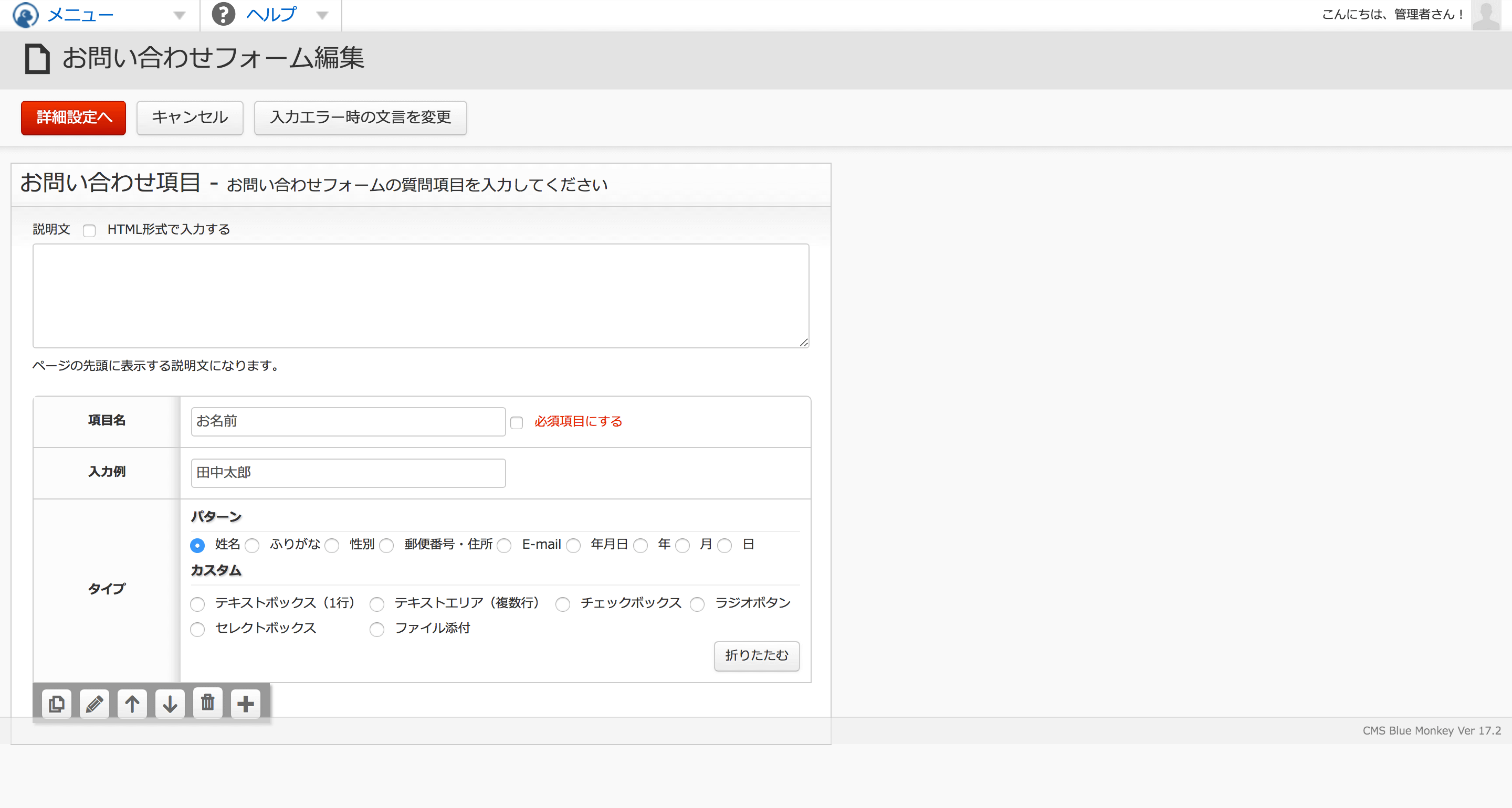
名前、メールアドレス、問い合わせ内容というシンプルなフォームにしてみました。
次は詳細設定を行います。
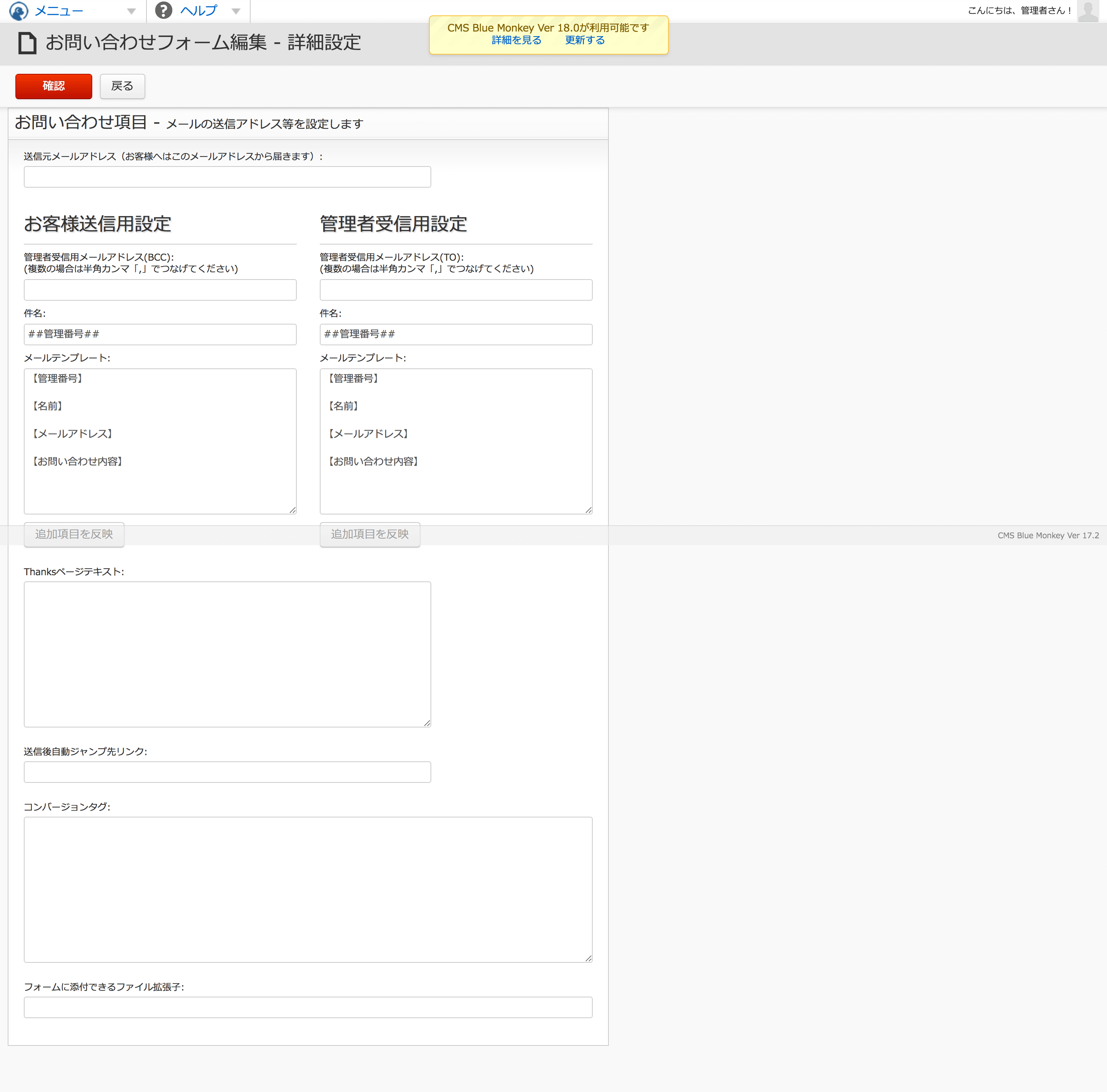
この画面から、問い合わせ時のメール送信先や、内容を設定します。コンバージョンタグが設定できるのも嬉しい!
ここまで設定したら、プレビューを見てみましょう。
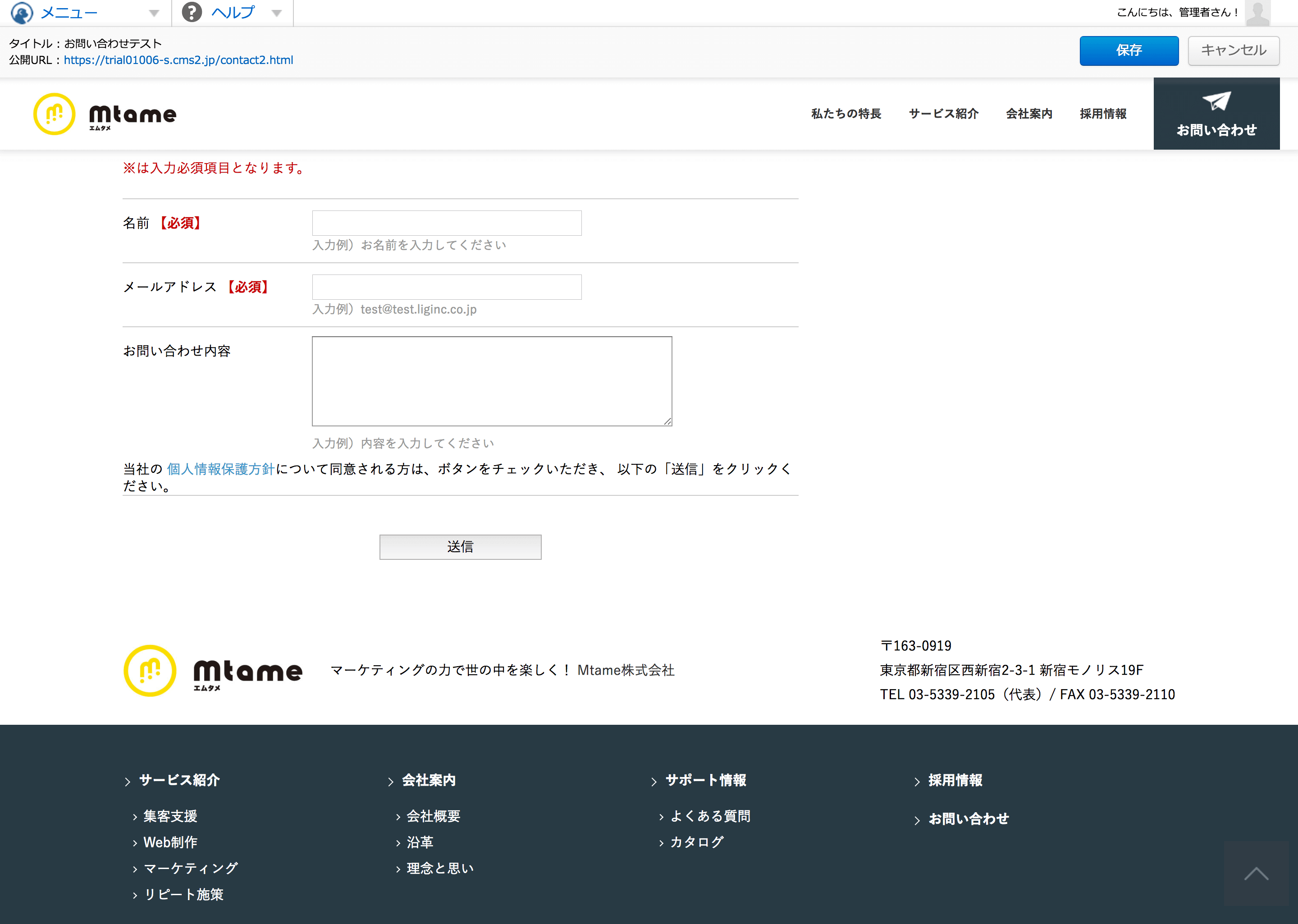
おお、これでもうフォームが完成しました。
WordPressのプラグインで作るよりも簡単だし、詳しい知識がなくてもすんなり使えるのではないでしょうか。選べる形式に制限はありますが、作るとなると地味に面倒な添付ファイルもカバーされています。お問い合わせフォームは絶対に必要になりますし、ミスが許されない機能なので、簡単に作れるのはすごく好感度高いですね。
- Blue Monkeyのメリット
-
- WordPressのプラグインで作るより簡単に、詳しい知識がなくても作成できる
- ファイル添付も簡単
SEOの設定をしてみる
Webサイトを運用する上で切っても切り離せないのが、SEOだと思います。個別ページでmetaタグの設定やOGPの設定が欲しいところですが……。
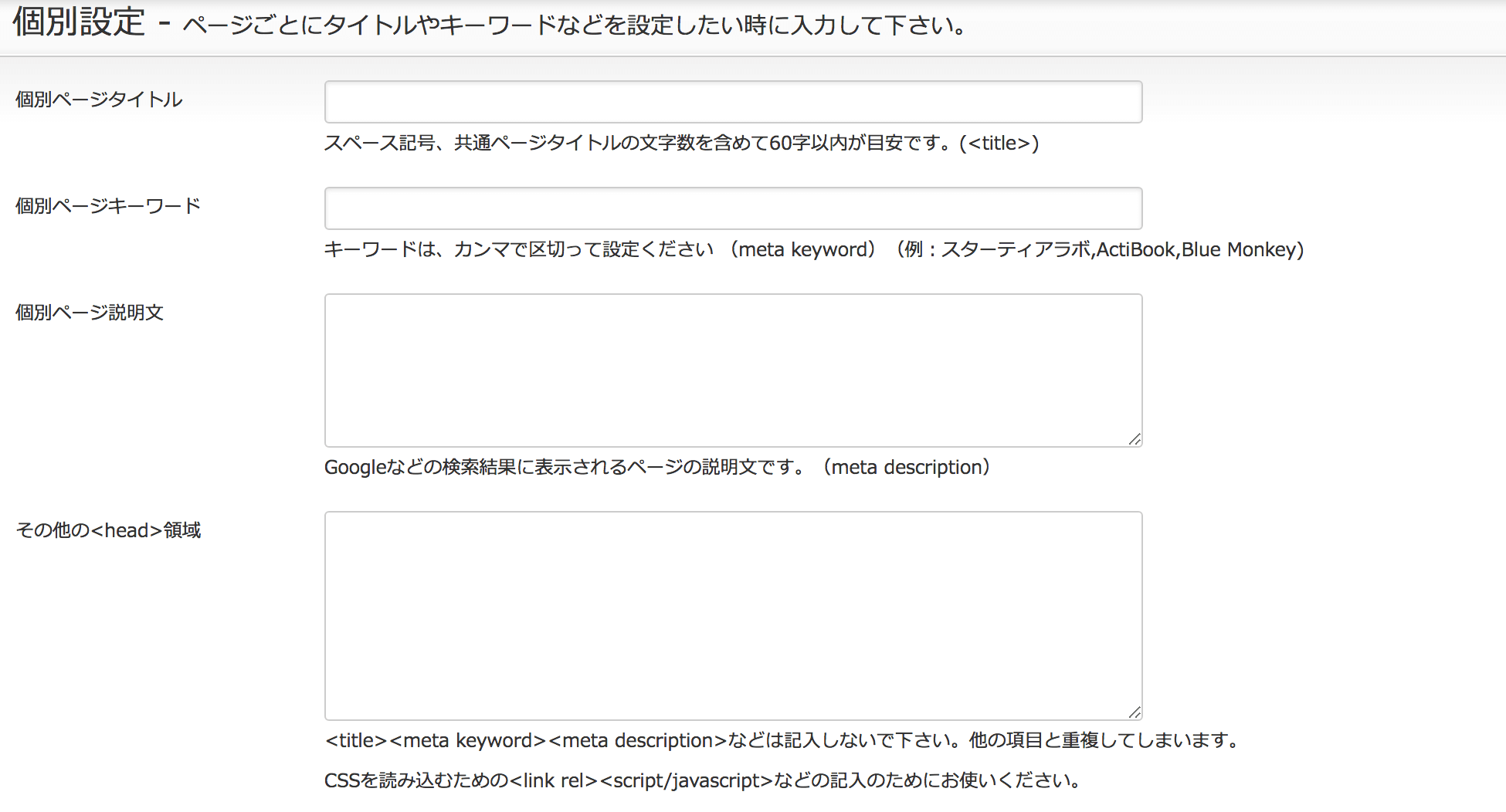
これも編集画面のページ設定から簡単に変更が可能です。
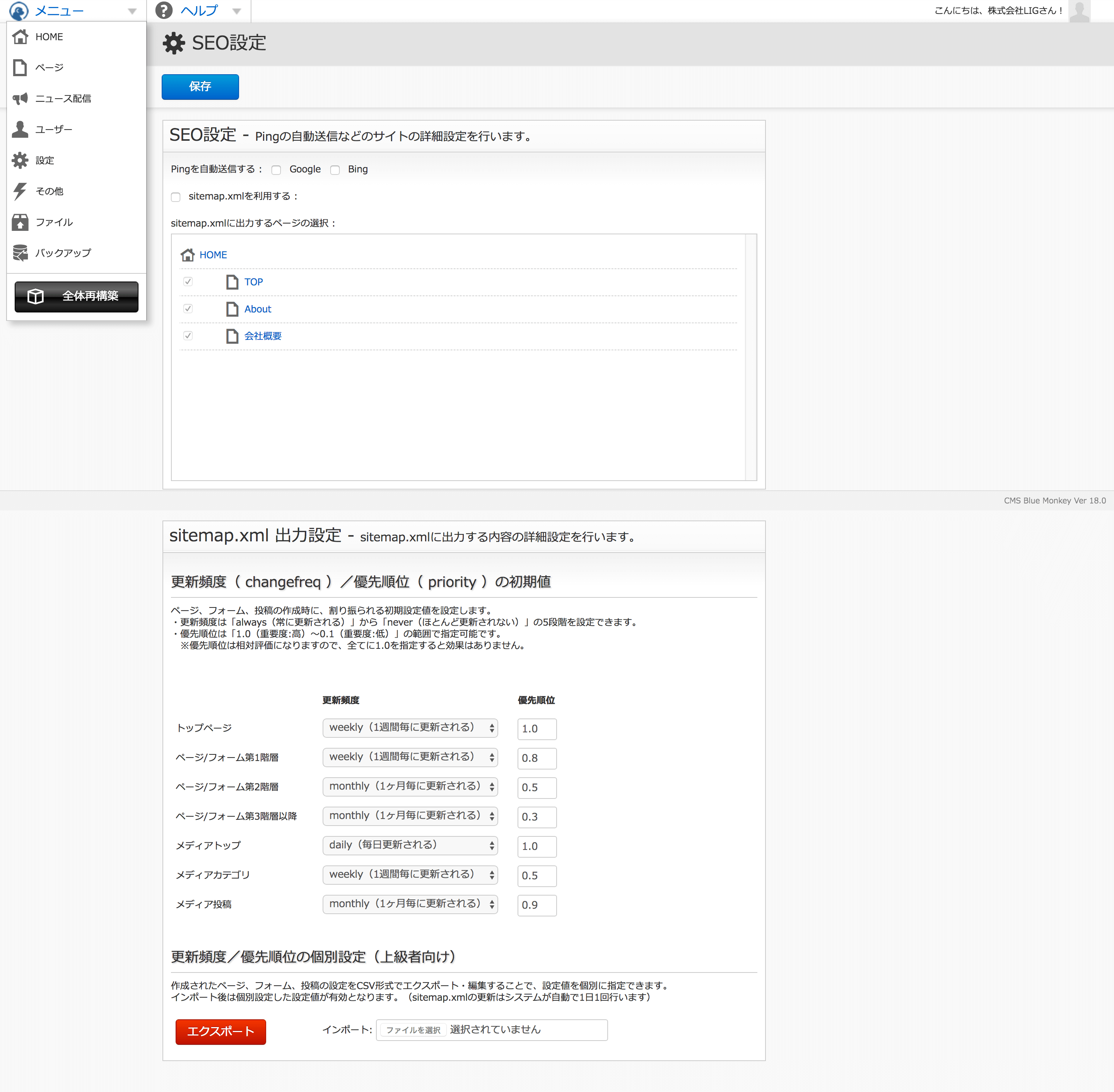
また、Webサイト全体のSEO設定として、既存機能でサイトマップを作ることができます。WordPressであれば、プラグインを入れて対応することが多いのではないでしょうか。
欲をいうと、画像のサイトマップも作れたら最高に嬉しいんですが……と書いたらいつか実装されるかもしれないですね。
さらに、SEO関連では、 マーケティングオートメーションツールのBowNowとも簡単に連携できます。弊社でも使っているのですが、連携するとなると地味に大変なので嬉しいですね。 【営業必見】MAツール「BowNow」で自社に興味を持っている激アツリストをゲット!狙い撃ちしたのでアポ率が5.6%上がりました

最近は、AMP対応もされたそうです。定期的にこの規模の更新が行われていくというのも魅力です。
- Blue Monkeyのメリット
-
- プラグインを入れずに既存機能でサイトマップを作ることができる
- BowNowとも簡単に連携できる
実際に使ってみてどうだったのか
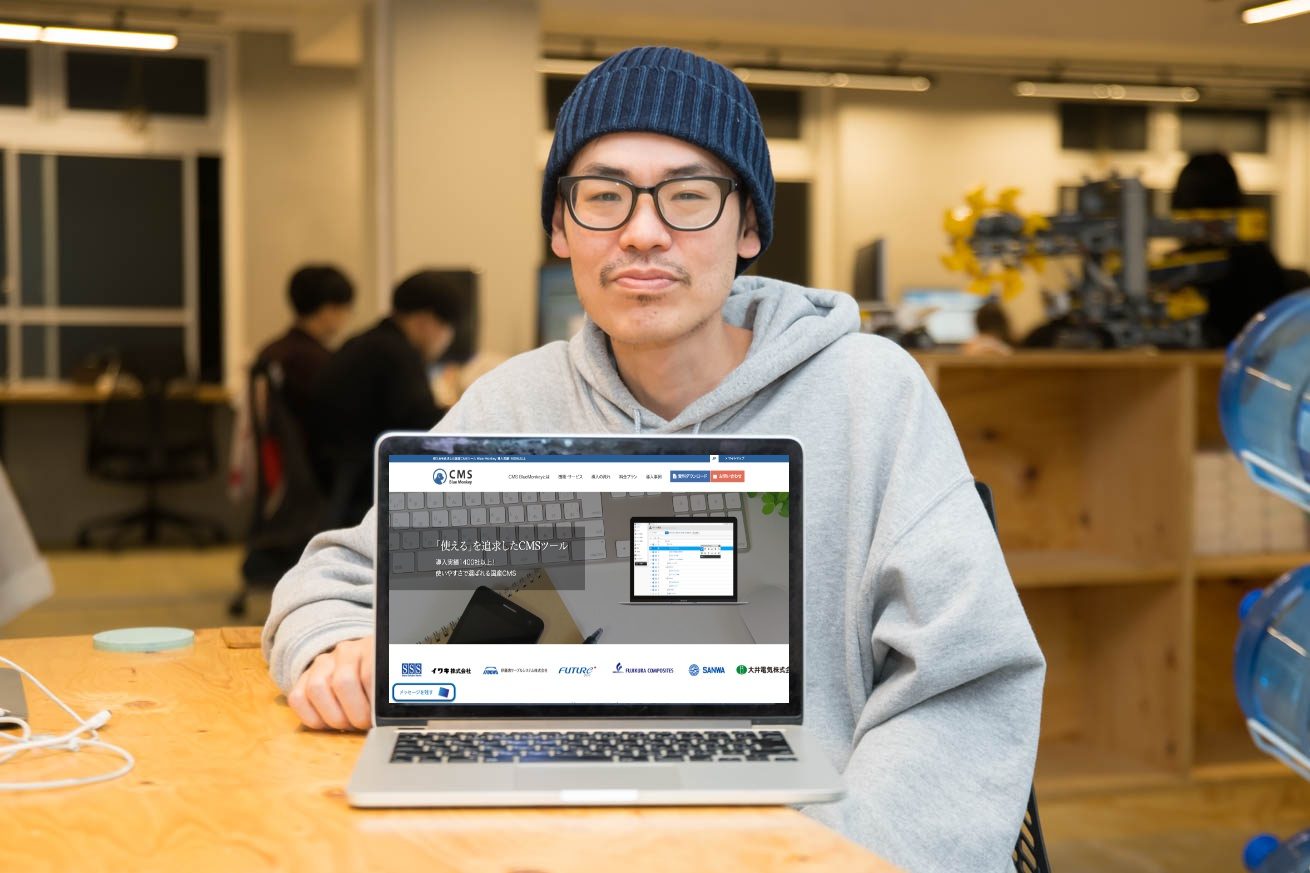
実際に触ってみての所感ですが、やれることが限られている分、学習コストも低いですし、WordPressを一から使ってみるよりも簡単に早く作れるのではないでしょうか。
イメージ的には、カスタムタクソノミーやカスタム投稿タイプのなかった頃のWordPressをベースに、お問い合わせやSEOなどの各種機能が追加されてる版といった感じに近いです。
ユーザー権限の設定もできますし、会員機能もBowNowと連携すれば可能だそうです。また、有償なので、問い合わせれば技術的な面をサポートしてもらえるのもメリットですね。
サーバの知識があまりないのにデザインとHTMLを作ることになり、WordPressに四苦八苦してるような制作者のみなさん、Blue Monkeyは強い味方になってくれると思いますよ!











